
Так просто знайти цікаві речі для читання в Інтернеті, але складно знайти час, щоб прочитати їх. На щастя, миттєво надіслати всі ці чудові статті на свій Kindle, щоб ви могли їх прочитати у зручний час.
Існує безліч інструментів, які пропонують якусь функціональність надсилання на Kindle, але не всі вони створені рівними. Замість того, щоб дати вам єдине рішення і називати його на день, ми збираємось виділити кілька інструментів, які ми використовували протягом багатьох років з великим успіхом, та запропонувати (на основі їхніх довгих записів та стабільності), ви можете вибрати той, який найкраще відповідає вашому робочому потоку. Перший - Tinderizer, простий форматор статті в один клік. Другий - використання такої послуги, як Instapaper або Pocket, яка дозволяє зберігати статті для подальшого читання на Kindle і у мобільних додатках для iOS та Android.
Відправка в один клік за допомогою Tinderizer
ПОВ'ЯЗАНІ: Як безкоштовно переглянути бібліотечні книги на своєму Kindle
Якщо ви шукаєте найпростіший інструмент навколо, ми настійно рекомендуємо вам перевірити Тиндеризатор (раніше відомий як Kindlebility).
Він існує з 2011 року (з тих пір ми його без проблем використовуємо), і проект повністю відкритий. Якщо ви були настільки схильні, ви можете завантажити вихідний код, прочитати його та навіть розмістити власну персональну систему Tinderizer на своєму приватному сервері, щоб підтримувати повний контроль над системою.
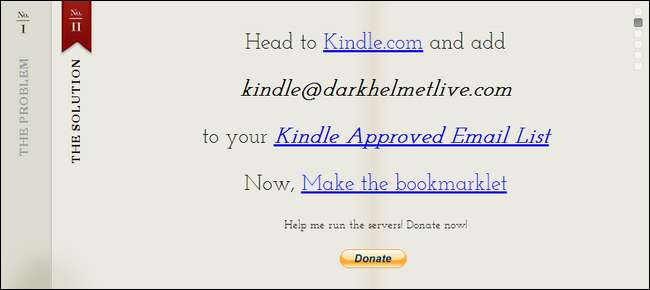
Tinderizer - це закладка і повністю агностична для браузера / ОС. Поки ви використовуєте сучасний веб-браузер, ви можете ним користуватися. Читаючи статтю, ви можете натиснути одну кнопку, щоб надіслати її на свій Kindle, відформатовану та оптимізовану.
ПОВ'ЯЗАНІ: Як перенести файли, веб-сайти, комікси та RSS-канали на ваш Amazon Kindle
Щоб скористатися Tinderizer, просто відвідайте головну сторінку та дотримуйтесь маленької шестикрокової прогулянки. Вам потрібно буде увійти у свій обліковий запис Amazon і перейти до Ваш обліковий запис> Керуйте своїм вмістом та пристроями і натисніть на вкладку Налаштування.
Прокрутіть униз до розділу «Список схвалених електронних листів особистих документів». Тут ви додаєте в білий список адреси електронної пошти, яким ви хочете дати дозвіл на надсилання документів на ваш рахунок Kindle. Клацніть на «Додати нову затверджену електронну адресу» та введіть [email protected] приблизно так:
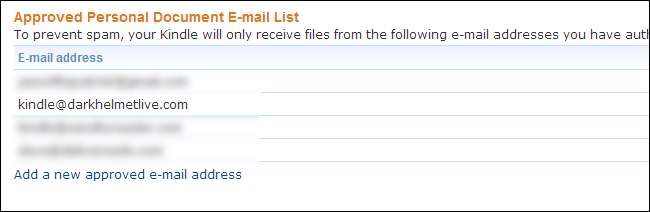
Після того, як ви додали електронний лист до Tinderizer, наступним кроком є створення власної закладки. Спочатку візьміть свою адресу електронної пошти Kindle. Ви можете знайти свою електронну адресу Kindle на тій самій сторінці, на якій ви створили запис білого списку. Подивіться на верхню частину вкладки Налаштування для розділу «Налаштування електронної пошти для надсилання на Kindle». Там вам потрібно знайти конкретну електронну адресу, пов’язану з Kindle, куди ви хочете надіслати документи (зазвичай це ваше ім’я [email protected] та його різновид, як [email protected] для ваших додаткових програм Kindles та Kindle).
Введіть цю адресу в Tinderizer і натисніть далі, щоб сформувати закладку.
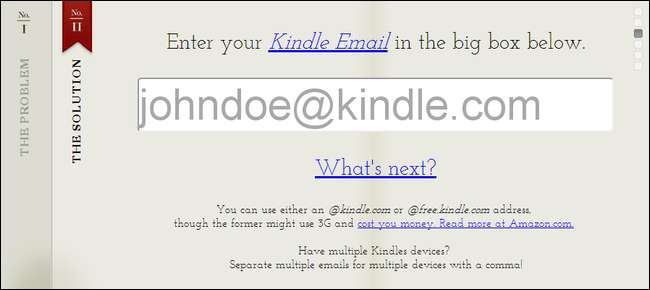
Перетягніть це величезне "Надішліть на мій Kindle!" посилання, натиснувши та утримуючи, аж до панелі інструментів браузера.
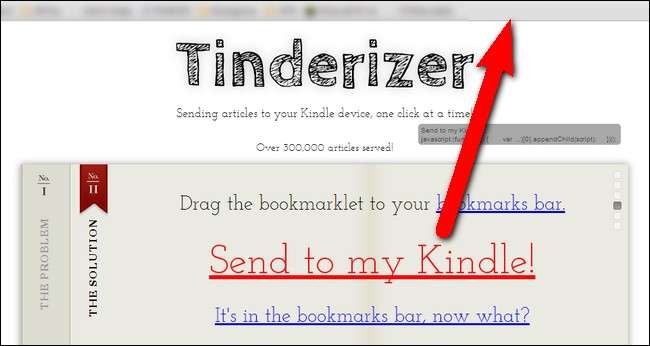
Після того, як букмарклет встановлений, ви можете клацнути на ньому, читаючи будь-яку статтю, яку ви хочете надіслати на свій Kindle. Коли ви зробите це, у верхньому лівому куті ви побачите маленьке вікно сповіщень, яке повідомляє, що відбувається:
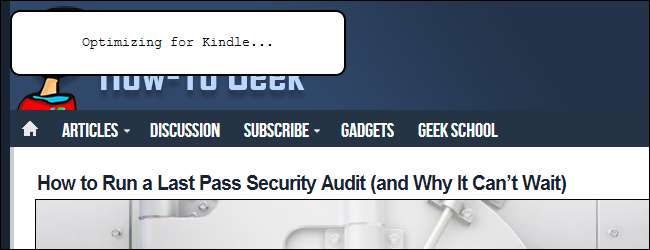
Переконайтеся, що ваш Kindle підключений до Wi-Fi або до мережі 3G. Новий елемент повинен завантажуватися автоматично (виберіть Меню> Синхронізувати та Перевірити наявність нових елементів, якщо він не з’являється). Ось скріншот того, як гарно виглядає одна з наших статей:

Після того, як ви налаштували букмарклет, ви можете піти на ... ну назавжди. Ми використовуємо Tinderizer з 2011 року, і єдиний раз, коли нам довелося навіть зареєструватися на сайті, це те, коли юридичний відділ Amazon змусив їх перейти з Kindlebility на Tinderizer (і навіть тоді на створення нового закладки зайняло 20 секунд) .
Це все; для кожної статті, яку ви хочете прочитати на своєму Kindle, клацніть на букмарклет, і сервер Tinderizer доставить на ваш Kindle акуратно відформатований документ. Якщо це так просто, навіщо взагалі турбуватися чимось іншим? Що ж, якщо ви багато використовуєте Tinderizer, ви одразу помітите одне: кожна стаття, яку ви відрізаєте та надсилаєте на ваш Kindle, - це власний документ. Якщо ви відріжете тону статей, щоб прочитати їх пізніше, у вас на Kindle з’являться сторінки на них. Якщо ви не великий шанувальник безладу, можливо, ви захочете поглянути на нашу наступну техніку.
Відправка в один клік за допомогою Instapaper або кишеньки
ПОВ'ЯЗАНІ: Отримайте більше від свого Kindle: поради, підказки, хакі та безкоштовні книги
Тепер Tinderizer виконує роботу, але якщо ви користуєтесь послугою читання пізніше, наприклад Instapaper або Кишеньковий , натомість ви можете інтегрувати їх із вашим Kindle. Таким чином, коли ви надсилаєте статтю до однієї з цих служб, вона також надсилається на ваш Kindle. Ви навіть можете об’єднати статті в один охайний дайджест із статтями, розташованими як розділи книги.
Як надіслати Kindle за допомогою Instapaper
Якщо ви шукаєте рішення для читання пізніше для вашого Kindle, Instapaper - це безкоштовний та спрощений варіант, який охоплює як біт надсилання на Kindle, так і біт для архівації для подальшого використання в простому у використанні пакет —Не потрібні сторонні трюки. Ще більш привабливо: Instapaper нещодавно об’єднав свої безкоштовні та преміум-акаунти користувачів в один, так що всі користувачі тепер отримують преміальний пакет функцій.
Вам потрібно буде відвідати Веб-сайт Instapaper і зареєструйтеся на безкоштовний рахунок. Для того, щоб скористатися послугами доставки, зручними для Kindle, вам потрібно буде встановити два закладки: один для надсилання статей на ваш рахунок Instapaper (що створить вашу чергу на дайджест), а другий для негайного надсилання статей на ваш Kindle (для тих статей, які потрібно негайно надіслати, пропускаючи дайджест).
По-перше, натисніть на керівництво Instapaper «Як зберегти» та встановіть їх зручне розширення Chrome або перетягніть кнопку «Зберегти в Instapaper» на панелі інструментів вашого браузера. Ця кнопка допоможе вам заповнити чергу Instapaper.
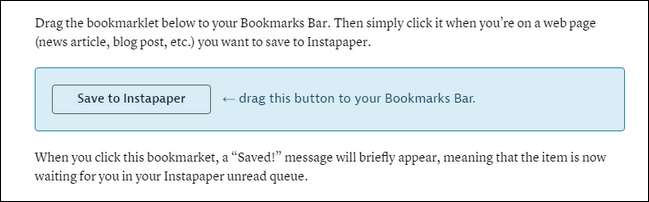
По-друге, перейдіть до Меню налаштувань і прокрутіть вниз до розділу “Kindle”. Тут багато чого відбувається, але перше, що вам потрібно зробити, це ввести свою електронну адресу Kindle. Ви можете знайти електронну пошту Kindle на вкладці Налаштування в цій сторінці . Шукайте “Налаштування електронної пошти для надсилання на Kindle”. Там вам потрібно знайти конкретну електронну адресу, пов’язану з Kindle, куди ви хочете надіслати документи (зазвичай це ваше ім’я [email protected] та його різновид, як [email protected] для ваших додаткових програм Kindles та Kindle).
Після того, як ви це ввели, натисніть кнопку «Отримати закладку Kindle» і перетягніть отриману кнопку «Надіслати на Kindle» на свою панель інструментів.
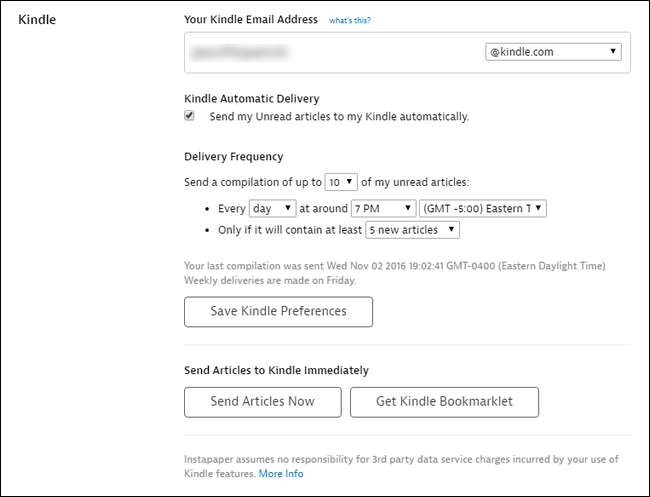
Далі вам потрібно отримати свою особисту електронну адресу Instpaper, щоб ви могли додати її до білого списку на Amazon. Поруч із напівжирним текстом "Ваша електронна адреса Kindle" ви побачите маленьке синє "що це?". Клацніть на посилання, і воно розгорнеться, щоб з'явитись таке:

Візьміть адресу * @ instapaper та додайте її до затвердженого списку електронної пошти на вкладці Налаштування вашого Налаштування пристрою Amazon .
З цим подбавши, ви готові розпочати використання робочого процесу Instapaper-to-Kindle. Можливо, вам захочеться попрацювати з додатковими налаштуваннями, такими як кількість статей, які слід включити в дайджест, як часто надсилати дайджест та пороговий тригер для дайджесту (наприклад, не надсилайте дайджест, якщо немає X-числа нові статті). Існує навіть зручна кнопка заміни "Надіслати статті зараз", якщо ви просто хочете скинути чергу та негайно отримати дайджест.
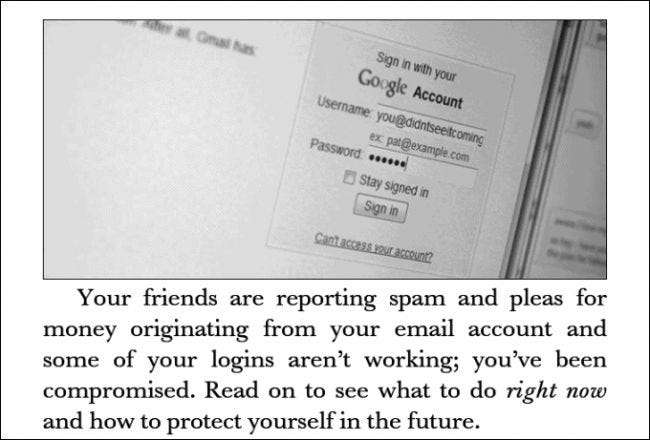
Незважаючи на те, що налаштування шрифту за замовчуванням дещо відрізняються від параметрів Tinderizer, вони все ще мають чітке форматування та легко читаються. Ще краще, прості у перегляді файли компіляції дозволяють надзвичайно просто наздогнати всі статті, які ви зберегли протягом дня / тижня, не відкриваючи та не закриваючи десятки окремих файлів на вашому Kindle.
Як відправити Kindle з кишенькою
Якщо ви новачок у користуванні послугою читання пізніше і у вас немає шкіри в грі, ми рекомендуємо вам просто використовувати Instapaper. Тепер преміум-клас не тільки безкоштовний, але він обробляє все, що є вдома. Pocket - це чудова послуга для читання пізніше, але вам потрібно перестрибнути додатковий обруч, щоб запустити його та запустити з вашим Kindle, оскільки він не має власних функцій надсилання на Kindle.
Для того, щоб використовувати Pocket з Kindle, вам потрібно підпишіться на кишеньковий рахунок , а потім запустіть процес додавання Pocket bookmarklet - ви можете знайти букмарклет, а також розширення Chrome тут . Просто встановіть розширення Chrome або натисніть і перетягніть закладку на панель інструментів вашого браузера.
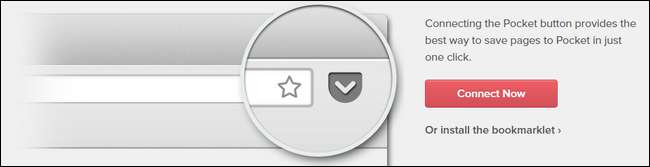
Розширення / букмарклет допоможе вам заповнити вашу кишенькову чергу статтями. Ви можете прочитати їх у програмах Pocket для iOS або Android, але якщо ви хочете надіслати їх на свій Kindle, вам знадобиться допомога сторонньої служби.
Офіційно Pocket рекомендує безкоштовна послуга Pocket-to-Kindle , отже, саме цю ми будемо використовувати. Відвідайте сайт і натисніть «Почати тут!» щоб зв’язати його зі своїм кишеньковим рахунком.

Вам буде запропоновано дозволити P2K отримати доступ до вашого Pocket рахунку. Натисніть "Авторизувати", щоб підтвердити. Коли буде запропоновано, введіть свою особисту адресу електронної пошти (а не свою адресу електронної пошти Kindle!)
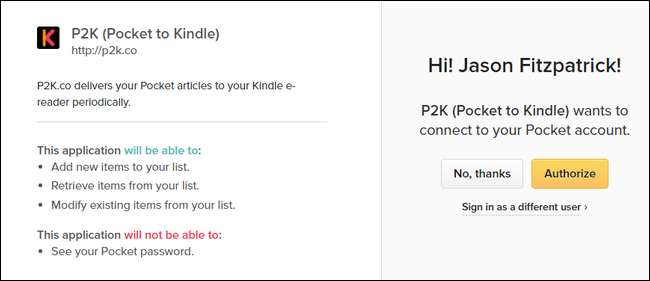
Існує два рівні обслуговування: стандартний та преміум. Для наших цілей (просто отримання періодичного дайджесту або надсилання поточної черги на Kindle) стандартний план буде чудовим. Клацніть «Вибрати стандартний».
Зробивши вибір, ви опинитесь на інформаційній панелі P2K. Клацніть на «Створити доставку», щоб встановити потрібний графік доставки.
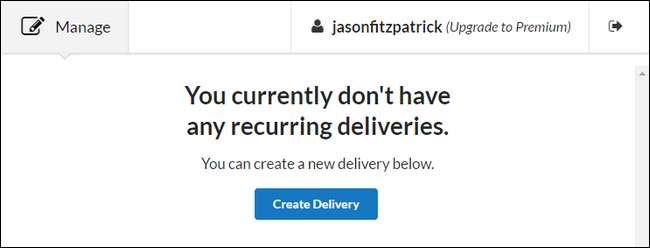
Інформаційна панель дуже зручна для користувача. Виберіть "Щодня" або "Щотижня", щоб встановити графік доставки, а потім налаштуйте день, час, які статті (найновіші, найстаріші, час або випадкові) і вкажіть, скільки статей. Ви також можете перевірити «Архівувати доставлені статті», що архівує статті на службі Pocket після надсилання їх на ваш Kindle. Просто переконайтесь, що ви насправді прочитали всі статті у своєму дайджесті, адже вони більше не будуть у вашій кишеньковій черзі!
Коли будете готові, натисніть “Почати доставку”.

Вам буде запропоновано ввести свою адресу електронної пошти Kindle та авторизувати “[email protected]” у вашому білому списку доставки на Amazon.
Спочатку візьміть свою адресу електронної пошти Kindle. Ви можете знайти електронну пошту Kindle на вкладці Налаштування в цій сторінці . Шукайте “Налаштування електронної пошти для надсилання на Kindle”. Там вам потрібно знайти конкретну електронну адресу, пов’язану з Kindle, куди ви хочете надіслати документи (зазвичай це ваше ім’я [email protected] та його різновид, як [email protected] для ваших додаткових програм Kindles та Kindle).
Введіть адресу електронної пошти, коли вам буде запропоновано P2K. Потім із цієї самої сторінки в налаштуваннях Amazon. додайте “[email protected]” до свого затвердженого списку електронних листів особистих документів.
Нарешті, натисніть "Почати доставку зараз!" конкурувати в процесі.
На цей момент ваш графік доставки встановлений, і вам просто потрібно сидіти склавши руки і чекати, поки дайджести прийдуть.







